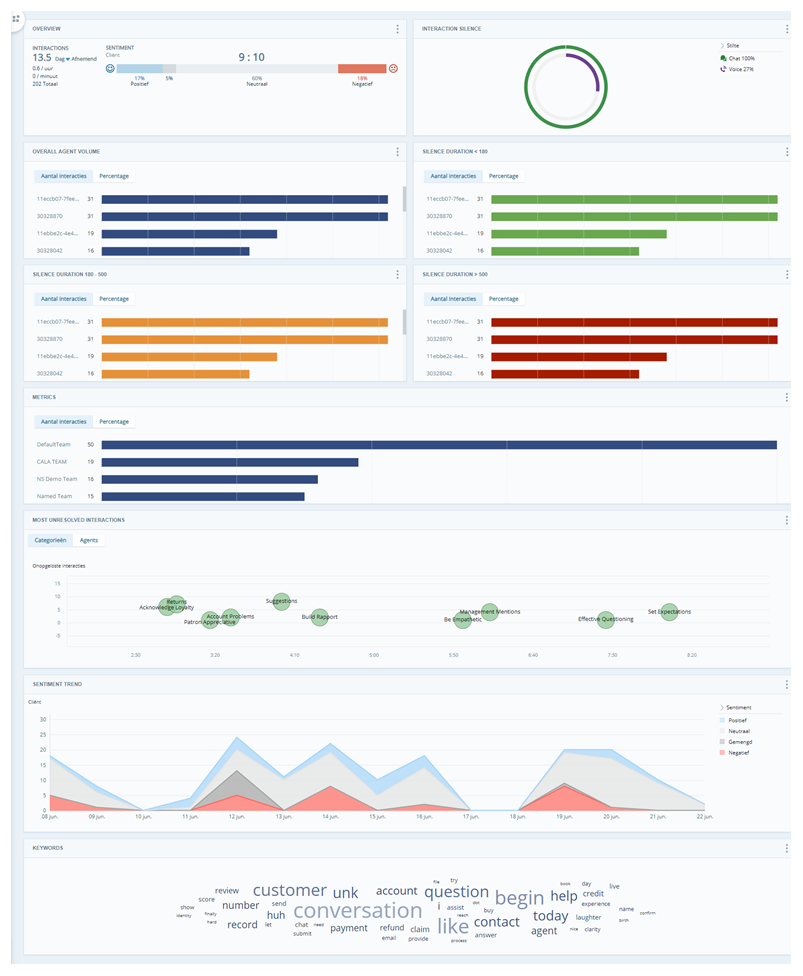Dat er een paar stiltes![]() Een stilte is wanneer geen enkele partij spreekt tijdens een interactie. Is opvallend a drie of meer seconden. De totale opvallende stilte is de som van alle perioden van opvallende stilte. in uw interacties
Een stilte is wanneer geen enkele partij spreekt tijdens een interactie. Is opvallend a drie of meer seconden. De totale opvallende stilte is de som van alle perioden van opvallende stilte. in uw interacties![]() De volledige conversatie met een agent via een kanaal. Een interactie kan bijvoorbeeld een telefoongesprek, een e-mailuitwisseling, een chatgesprek of een uitwisseling via social media zijn. voorkomen, is normaal. Maar hoe vaak is te vaak? En wanneer stiltes te vaak voorkomen, hoe kunt u dit dan oplossen? Lees deze gids naar succes en ontwerp een werkruimte
De volledige conversatie met een agent via een kanaal. Een interactie kan bijvoorbeeld een telefoongesprek, een e-mailuitwisseling, een chatgesprek of een uitwisseling via social media zijn. voorkomen, is normaal. Maar hoe vaak is te vaak? En wanneer stiltes te vaak voorkomen, hoe kunt u dit dan oplossen? Lees deze gids naar succes en ontwerp een werkruimte![]() Een weergave van een of meer widgets, die onder een bepaalde naam kan worden opgeslagen. gericht op stiltes in interacties. Het verminderen van stiltes in interacties kan de volgende voordelen voor uw organisatie hebben:
Een weergave van een of meer widgets, die onder een bepaalde naam kan worden opgeslagen. gericht op stiltes in interacties. Het verminderen van stiltes in interacties kan de volgende voordelen voor uw organisatie hebben:
-
Kortere gemiddelde afhandeltijd (AHT): door stiltes te analyseren kunt u de AHT
 Gemiddelde afhandeltijd: dit is de gemiddelde tijd die een agent besteedt aan het afhandelen van een interactie. verkorten. Een kortere gemiddelde afhandeltijd betekent efficiëntere agents.
Gemiddelde afhandeltijd: dit is de gemiddelde tijd die een agent besteedt aan het afhandelen van een interactie. verkorten. Een kortere gemiddelde afhandeltijd betekent efficiëntere agents. -
Minder callbacks: het analyseren van stiltes kan er mede voor zorgen dat problemen van contacten
 De persoon die contact heeft met een agent, IVR of bot in uw contactcenter. bij het eerste contact verholpen worden. Minder callbacks betekent dat er meer tijd en middelen beschikbaar zijn om meer klanten te helpen. U kunt het aantal callbacks verminderen door te kijken waar kennis van agents moet worden bijgeschaafd en welke processen verbeterd moeten worden.
De persoon die contact heeft met een agent, IVR of bot in uw contactcenter. bij het eerste contact verholpen worden. Minder callbacks betekent dat er meer tijd en middelen beschikbaar zijn om meer klanten te helpen. U kunt het aantal callbacks verminderen door te kijken waar kennis van agents moet worden bijgeschaafd en welke processen verbeterd moeten worden. -
Call avoidance: een soort call avoidance is wanneer een agent een interactie accepteert om productief te lijken, maar in werkelijkheid niet met het contact praat. Door stiltes te analyseren kunt u achterhalen welke agents niet eerlijk zijn of niet goed met hun tijd omgaan.
-
Klanttevredenheid verbeteren: bij Interacties met een lange stiltetijd is soms sprake van een negatiever klantsentiment
 Het algemene gevoel of resultaat van een interactie, zoals bepaald door een analyse van woorden, woordgroepen en de context van de transcriptie.. Het verkorten van stiltetijd kan ook helpen bij het verbeteren van sentiment.
Het algemene gevoel of resultaat van een interactie, zoals bepaald door een analyse van woorden, woordgroepen en de context van de transcriptie.. Het verkorten van stiltetijd kan ook helpen bij het verbeteren van sentiment.
Classics, Inc. wil vaststellen welke hiaten in de training van agents zitten die van invloed kunnen zijn op stiltetijd. Ook wil Classics, Inc. onderzoeken of bedrijfsprocessen verbeterd kunnen worden om stiltetijden te verkorten. Ze willen agents aan de hand van gemiddelde stiltetijden met elkaar vergelijken. Ze besluiten om de stilte van twee verschillende teams te analyseren om zo de agents aan de hand van de gemiddelde stiltetijd met elkaar te vergelijken. Team Kansas is een nieuw team met agents die vrij nieuw zijn. Team Emerald City bestaat uit meer ervaren agents. Classics wil graag het volgende onderzoeken:
- Wat de oorzaak is van een groot aantal stiltetijden en weinig stiltetijden.
- Of agents hun tijd inefficiënt of ongepast gebruiken.
- De samenhang tussen stiltetijd en bijvoorbeeld sentiment
 Het algemene gevoel of resultaat van een interactie, zoals bepaald door een analyse van woorden, woordgroepen en de context van de transcriptie. of de efficiëntie van agents.
Het algemene gevoel of resultaat van een interactie, zoals bepaald door een analyse van woorden, woordgroepen en de context van de transcriptie. of de efficiëntie van agents. - Hoe ze de uitkomst van de vergelijking kunnen gebruiken om trainingen voor agents en bedrijfsprocessen te verbeteren.
- Of wijzigingen in de training van agents of bedrijfsprocessen stiltetijd verbeteren.
De definitie van stilte
Stilte wordt als opvallend beschouwd wanneer deze minimaal drie seconden duurt. De totale opvallende stilte voor een interactie![]() De volledige conversatie met een agent via een kanaal. Een interactie kan bijvoorbeeld een telefoongesprek, een e-mailuitwisseling, een chatgesprek of een uitwisseling via social media zijn. is de som van alle perioden van opvallende stilte
De volledige conversatie met een agent via een kanaal. Een interactie kan bijvoorbeeld een telefoongesprek, een e-mailuitwisseling, een chatgesprek of een uitwisseling via social media zijn. is de som van alle perioden van opvallende stilte![]() Een stilte is wanneer geen enkele partij spreekt tijdens een interactie. Is opvallend a drie of meer seconden. De totale opvallende stilte is de som van alle perioden van opvallende stilte.. Voor spraakoproepen en chatinteracties wordt echter opvallende stilte anders gedefinieerd.
Een stilte is wanneer geen enkele partij spreekt tijdens een interactie. Is opvallend a drie of meer seconden. De totale opvallende stilte is de som van alle perioden van opvallende stilte.. Voor spraakoproepen en chatinteracties wordt echter opvallende stilte anders gedefinieerd.
Opvallende stilte voor spraakoproepen:
dit is een interval of een periode van stilte wanneer de agent noch de klant spreken. Ook de tijd dat een klant in de wachtstand doorbrengt valt hieronder. Stiltetijd kan in seconden of als een percentage worden bekeken. Het totale stiltepercentage voor een interactie is relatief tot de duur van de gehele interactie. Twee minuten stilte tijdens een gesprek van 10 minuten geeft bijvoorbeeld een veel hoger percentage dan twee minuten tijdens een gesprek van een uur.
Opvallende stilte voor interacties anders dan spraak:
wordt berekend voor de totale interactie. Het systeem neemt aan dat sommige stiltes normaal zijn omdat interacties anders dan bij spraak niet synchroon lopen. Er wordt rekening gehouden met het lezen van een bericht en een antwoord op het bericht voordat er wordt begonnen met het bijhouden van een opvallende stilte. De gemiddelde schrijfsnelheid is 40 woorden per minuut (wpm). De gemiddelde leessnelheid is 250 wpm. Dit geeft agents en contacten de tijd om een bericht opnieuw te lezen en een antwoord in te voeren voordat de stiltetijd wordt bijgehouden.
Bij e-mailinteracties is stilte niet toegestaan.
Een werkruimte Stilte configureren
Deze informatie is slechts één manier waarop u een werkruimte![]() Een weergave van een of meer widgets, die onder een bepaalde naam kan worden opgeslagen. kunt bouwen. De aanwijzingen hier zijn bedoeld om u een begin te geven. U kunt werkruimten op vele manieren aanpassen zodat deze voldoen aan de behoeften van uw organisatie. U kunt ook een datasetwerkruimte configureren met andere widgets
Een weergave van een of meer widgets, die onder een bepaalde naam kan worden opgeslagen. kunt bouwen. De aanwijzingen hier zijn bedoeld om u een begin te geven. U kunt werkruimten op vele manieren aanpassen zodat deze voldoen aan de behoeften van uw organisatie. U kunt ook een datasetwerkruimte configureren met andere widgets![]() Grafische weergave van bepaalde gegevens die voldoen aan gespecificeerde filtercriteria., metrics
Grafische weergave van bepaalde gegevens die voldoen aan gespecificeerde filtercriteria., metrics![]() Statistieken die u kunt meten om de prestaties van uw contactcenter te monitoren., en filters die hier niet worden vermeld.
Statistieken die u kunt meten om de prestaties van uw contactcenter te monitoren., en filters die hier niet worden vermeld.
Categorieën![]() Gegevensgroepen die door Interaction Analytics worden gebruikt voor de ontlede transcriptiegegevens van gesprekken. Dankzij categorieën wordt het gemakkelijker om trends te herkennen. zijn de basis voor analyse met Interaction Analytics. Met categoriesets en categorieën kunt u informatie groeperen en identificeren die voor u het relevantst is. Wij raden u aan om de categorieën Agentprestaties of Highlights contactcenter voor deze werkruimte te gebruiken.
Gegevensgroepen die door Interaction Analytics worden gebruikt voor de ontlede transcriptiegegevens van gesprekken. Dankzij categorieën wordt het gemakkelijker om trends te herkennen. zijn de basis voor analyse met Interaction Analytics. Met categoriesets en categorieën kunt u informatie groeperen en identificeren die voor u het relevantst is. Wij raden u aan om de categorieën Agentprestaties of Highlights contactcenter voor deze werkruimte te gebruiken.
U kunt de werkruimte Stilte![]() Een stilte is wanneer geen enkele partij spreekt tijdens een interactie. Is opvallend a drie of meer seconden. De totale opvallende stilte is de som van alle perioden van opvallende stilte. gebruiken om de algehele efficiëntie van uw organisatie te verbeteren. Dit doel kunt u op meerdere manieren bereiken. Kies een van de volgende instelopties voor de werkruimte die het beste aansluit bij uw doeleinden en interesses:
Een stilte is wanneer geen enkele partij spreekt tijdens een interactie. Is opvallend a drie of meer seconden. De totale opvallende stilte is de som van alle perioden van opvallende stilte. gebruiken om de algehele efficiëntie van uw organisatie te verbeteren. Dit doel kunt u op meerdere manieren bereiken. Kies een van de volgende instelopties voor de werkruimte die het beste aansluit bij uw doeleinden en interesses:
-
Wanneer u zich wil richten op hoe agentgedrag invloed heeft op stiltes in interacties, maakt u een op agents gerichte werkruimte. Classics, Inc. gebruikt deze werkruimteconfiguratie om hun doelstelling, hiaten in de training van agents verhelpen, te bereiken.
 Een op agents gerichte werkruimte maken
Een op agents gerichte werkruimte maken
- Ga naar Mijn gegevens en open de dataset die u wilt analyseren.
- Klik, indien nog niet geopend, op het werkruimtepaneel
 en klik dan op Werkruimte toevoegen.
en klik dan op Werkruimte toevoegen. - Klik op de widgetlade
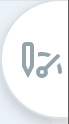 .
. - Selecteer in deze volgorde de volgende widgets om deze aan uw werkruimte toe te voegen:
Overzichtsbalk, onder de sectie Volume.
Stiltepercentage, onder de sectie Volume.
Metrics, onder de sectie Volume. Selecteer deze widget nog vier keer zodat deze in totaal vijf keer in uw werkruimte wordt weergegeven.
Niet opgelost , onder de sectie Volume.
Sentimenttrend, in de sectie Sentiment.
Trefwoorden , onder de sectie Volume.
Sommige van deze widgets moeten nog verder worden geconfigureerd nadat u deze aan de werkruimte hebt toegevoegd. Op deze manier kunt u specifieke data met betrekking tot stilte bekijken. Andere widgets gebruiken de standaardinstellingen.
- U kunt de widgets bewerken om de grootte of positie ervan aan te passen.
Widgets Metrics configureren
Configureer één widget Metrics om het totale volume van interacties afgehandeld door elke agent weer te geven.
Configureer vervolgens extra widgets om interacties op agent-ID en stiltetijd te bekijken. Het is handig om een widget Metrics met een kort stiltebereik te configureren, een ander met een gemiddeld stiltebereik te configureren en nog een te configureren voor een lang stiltebereik. Op deze manier kunt u interacties op stiltetijd groeperen en de oorzaken achterhalen van opvallende stiltes.
Configureer nog een widget Metrics om het aantal afgehandelde interacties per team te bekijken. Zo kunt u sneller zien hoe data voor verschillende teams worden beïnvloed door werkruimtefilters.
Classics, Inc. wil hun agenten in drie afzonderlijke groepen verdelen op basis van verschillende stiltetijdintervallen. Dus worden er drie widgets Metrics geconfigureerd om interacties op Agent-ID te bekijken. Vervolgens worden op de volgende manier op elke widget filters toegepast met de metric Percentage opvallende stilte:
-
Er wordt één widget geconfigureerd om alleen interacties met een minimum van 0 en een maximum van 25 procent weer te geven.
-
Er wordt vervolgens nog een widget geconfigureerd om alleen interacties met een minimum van 26 procent en een maximum van 50 procent weer te geven.
-
Classics configureert een derde widget Metrics om alleen interacties met een minimum van 51 procent weer te geven.
Op deze manier kunnen ze interacties met korte, gemiddelde en lange stilte-intervallen bekijken. Zo is duidelijker zichtbaar wat agents met kortere stiltes goed doen. En kan eenvoudiger worden achterhaald wat de oorzaak van langere stiltes is.
U kunt ook de metric Opvallende stilte in seconden gebruiken. Wanneer u deze gebruikt, wordt de stiltetijd in seconden in plaats van een stiltepercentage voor de interactie weergegeven.
- Klik in de rechterbovenhoek van de eerste widget Metrics op meer opties
 > Instellingen. Wijzig de titel van de widget in Totaal agentvolume.
> Instellingen. Wijzig de titel van de widget in Totaal agentvolume. - Klik op de vervolgkeuzelijst Widgetopties en selecteer voor veld Agent-ID.
- Voer bij Aantal om weer te geven een getal in van 1-25, het aantal agenten waarvan u wilt dat de widget gegevens weergeeft. De standaardwaarde is 10.
- U kunt de kleur van de balk of de volgorde waarin de balken in de widget worden weergegeven, wijzigen. Kies voor elke widget Metrics een andere kleur zodat u de widgets eenvoudig van elkaar kunt onderscheiden.
- Selecteer een standaardweergave voor de widget. De standaardweergave toont het Aantal of het Percentage van alle interacties voor elke agent. U kunt in de widget schakelen tussen beide weergave-opties, ongeacht de standaardweergave die u hebt gekozen.
- Klik op OK.
- Herhaal deze stappen voor de volgende drie widgets Metrics zodat deze ook interacties per agent-ID weergeven.
- Klik in de rechterbovenhoek van de widget op
 om een widget voor een stilte-interval te configureren.
om een widget voor een stilte-interval te configureren. - Klik op Filters toevoegen en vouw het filter Metrics uit.
- Selecteer Percentage opvallende stilte.
- Vouw het filter Percentage opvallende stilte dat u net hebt toegevoegd uit en selecteer een minimum- en maximumwaarde voor het percentagebereik. U kunt + en - gebruiken of een integer invoeren.
- Klik op het vergrootglas
 boven in de werkruimte.
boven in de werkruimte. - Klik op meer opties
 > Instellingen om de titel van de widget te wijzigen in Duur stilte (het interval dat u hebt geselecteerd). U kunt bijvoorbeeld de naam wijzigen in Duur stilte (0 - 25%).
> Instellingen om de titel van de widget te wijzigen in Duur stilte (het interval dat u hebt geselecteerd). U kunt bijvoorbeeld de naam wijzigen in Duur stilte (0 - 25%). - Klik op OK.
- Herhaal deze stappen voor de volgende twee widgets Metrics. Selecteer echter andere operators en waarden om gemiddelde en langere stilteperiodes te filteren. Het aantal en de duur van de stilte-intervalbereiken zijn suggesties en zijn wellicht niet van toepassing op elk bedrijf. U kunt deze aanpassen aan de hand van uw gemiddelde en referentie-stiltepercentages.
- Klik, om de widget Teams te configureren, op de vervolgkeuzelijst Widgetopties en selecteer voor Veld Teamnaam. Deze widget kan maximaal 25 balken tegelijkertijd weergeven. Wanneer u data voor meer teams wilt bekijken, kunt u beter een werkruimtefilter gebruiken.
- Wijzig de titel van de widget in Teamnaam.
- Klik op OK.
-
Wanneer u zich wil richten op hoe bedrijfsprocessen invloed hebben op stiltes in interacties, maakt u een op processen gerichte werkruimte. Classics, Inc. gebruikt deze werkruimteconfiguratie om hun doelstelling, processen verbeteren, te bereiken.
 Een op processen gerichte werkruimte maken
Een op processen gerichte werkruimte maken
- Ga naar Mijn gegevens en open de dataset die u wilt analyseren. Wanneer u deze werkruimte op meerdere datasets wilt toepassen, kunt u ook een sjabloon van een werkruimte maken.
-
Klik, indien het werkruimtedeelvenster nog niet geopend is, linksboven op
 en klik dan op Werkruimte toevoegen.
en klik dan op Werkruimte toevoegen. - Klik aan de rechterzijde van de werkruimte op de widgetlade
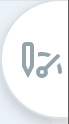 .
. - Selecteer in deze volgorde de volgende widgets om ze aan uw werkruimte toe te voegen:
Overzichtsbalk, onder de sectie Volume.
Stiltepercentage, onder de sectie Volume. Selecteer deze widget nog twee keer zodat deze in totaal drie keer in uw werkruimte wordt weergegeven.
Metrics, onder de sectie Volume. Selecteer deze widget nog een keer zodat deze in uw werkruimte wordt weergegeven.
Niet opgelost , onder de sectie Volume.
Sentimenttrend, onder de sectie Sentiment.
Trefwoorden , onder de sectie Volume.
Sommige van deze widgets moeten nog verder worden geconfigureerd nadat u deze aan de werkruimte hebt toegevoegd. Op deze manier kunt u specifieke data met betrekking tot stilte bekijken. Andere widgets gebruiken de standaardinstellingen.
- U kunt de widgets bewerken om de grootte of positie ervan aan te passen.
Widgets Metrics configureren
Configureer één widget Metrics om het totale volume van interacties afgehandeld door elke agent weer te geven. Configureer nog een widget Metrics om het aantal afgehandelde interacties per team te bekijken.
- Klik in de rechterbovenhoek van de eerste widget Metrics op meer opties
 > Instellingen. Wijzig de titel van de widget in Totaal agentvolume.
> Instellingen. Wijzig de titel van de widget in Totaal agentvolume. - Klik op de vervolgkeuzelijst Widgetopties en selecteer voor veld Agent-ID.
- Voer bij Aantal om weer te geven een getal in van 1-25, het aantal agenten waarvan u wilt dat de widget gegevens weergeeft. De standaardwaarde is 10.
- U kunt de kleur van de balk of de volgorde waarin de balken in de widget worden weergegeven, wijzigen. Kies voor elke widget Metrics een andere kleur zodat u de widgets eenvoudig van elkaar kunt onderscheiden.
- Selecteer een standaardweergave voor de widget. De standaardweergave toont het Aantal of het Percentage van alle interacties voor elke agent. U kunt in de widget schakelen tussen beide weergave-opties, ongeacht de standaardweergave die u hebt gekozen.
- Klik op OK.
- Herhaal deze stappen voor de tweede widget Metrics, maar selecteer voor veld Teamnaam. Pas dezelfde wijzigingen toe en geef de widget een nieuwe titel, zoals Totaal agentvolume.
- Klik op OK.
Widgets Interactiestilte configureren
Configureer een widget Interactiestilte met een kort stiltebereik, een widget Interactiestilte met een gemiddeld stiltebereik en nog een widget Interactiestilte met een lang stiltebereik. Op deze manier kunt u interacties op de duur van de stilte groeperen en de oorzaken achterhalen van langere stiltes.
Classics, Inc. wil interacties op duur groeperen. Er worden dus drie widgets Interactiestilte geconfigureerd om verschillende intervallen weer te geven. Vervolgens worden op de volgende manier op elke widget filters toegepast met de metric Interactieduur in seconden:
-
Er wordt één widget geconfigureerd om alleen interacties met een minimum van 0 en een maximum van 300 seconden weer te geven.
-
Er wordt vervolgens nog een widget geconfigureerd om alleen interacties met een minimum van 301 seconden en een maximum van 900 seconden weer te geven.
-
Classics configureert de derde widget Interactiestilte om alleen interacties met een minimum van 901 seconden weer te geven.
Zo kunnen ze het verband zien tussen de duur van de interactie en het stiltepercentage. Als interacties die langer duren ook hogere stiltepercentages hebben, kan Classics hieruit concluderen dat wanneer de stiltetijd wordt verkort, ook de totale duur van de interactie korter zal zijn. Ze kunnen ook kortere oproepen met lagere stiltepercentages bekijken om te zien op welke vlakken ze al efficiënt werken.
- Klik in de rechterbovenhoek van de eerste widget Interactiestilte op het pictogram met de trechter
 om een widget voor een duurinterval te configureren.
om een widget voor een duurinterval te configureren. - Klik op Filters toevoegen en vouw het filter Metrics uit.
- Selecteer Interactieduur in seconden.
- Vouw het filter Interactieduur in seconden dat u net hebt toegevoegd uit en selecteer een minimum- en maximumwaarde voor de duur in seconden. U kunt + en - gebruiken of een integer invoeren. U kunt bijvoorbeeld een minimum van 0 en een maximum van 300 seconden selecteren om alle interacties binnen dat interval te bekijken.
- Klik op het pictogram met het vergrootglas
 boven in de werkruimte.
boven in de werkruimte. - Klik op meer opties
 > Instellingen om de titel van de widget te wijzigen in Duur (het interval dat u hebt geselecteerd). Bijvoorbeeld, Duur (≤ 300).
> Instellingen om de titel van de widget te wijzigen in Duur (het interval dat u hebt geselecteerd). Bijvoorbeeld, Duur (≤ 300). - Klik op OK.
- Herhaal deze stappen voor de volgende twee widgets Interactiestilte. Selecteer echter andere waarden om gemiddelde en lange interacties te filteren. Het aantal en de duur van de intervalbereiken zijn suggesties en zijn wellicht niet van toepassing op elk bedrijf. U kunt deze aanpassen aan de hand van uw gemiddelde duur en referentie-stiltepercentages.
Categorieën: een extra hulpbron
De volgende ingebouwde categoriesets![]() Groepen van categorieën die helpen om de gegevens voor een bepaald doel te gebruiken. Er zijn ingebouwde categoriesjablonen beschikbaar, zoals Intentie tot koop en Risicobeheersing. kunnen handig zijn om onderwerpen of redenen te identificeren die de oorzaak kunnen zijn van lange intervallen van opvallende stiltes
Groepen van categorieën die helpen om de gegevens voor een bepaald doel te gebruiken. Er zijn ingebouwde categoriesjablonen beschikbaar, zoals Intentie tot koop en Risicobeheersing. kunnen handig zijn om onderwerpen of redenen te identificeren die de oorzaak kunnen zijn van lange intervallen van opvallende stiltes![]() Een stilte is wanneer geen enkele partij spreekt tijdens een interactie. Is opvallend a drie of meer seconden. De totale opvallende stilte is de som van alle perioden van opvallende stilte.:
Een stilte is wanneer geen enkele partij spreekt tijdens een interactie. Is opvallend a drie of meer seconden. De totale opvallende stilte is de som van alle perioden van opvallende stilte.:
-
De categorieset Highlights contactcenter identificeert interacties
 De volledige conversatie met een agent via een kanaal. Een interactie kan bijvoorbeeld een telefoongesprek, een e-mailuitwisseling, een chatgesprek of een uitwisseling via social media zijn. waarbij vergelijkbare problemen, vragen en agentprestaties een rol spelen.
De volledige conversatie met een agent via een kanaal. Een interactie kan bijvoorbeeld een telefoongesprek, een e-mailuitwisseling, een chatgesprek of een uitwisseling via social media zijn. waarbij vergelijkbare problemen, vragen en agentprestaties een rol spelen. -
De categorieset Agentprestaties heeft een subset met de naam Agentgedrag waarmee u het volgende kunt identificeren:
-
Negatief agentgedrag.
-
Positief agentgedrag.
-
Onderwerpen waar de agent te weinig vanaf weet.
-
Wanneer agents moeilijk te begrijpen zijn.
-
Overige agentbeperkingen.
-
Problemen met oproepkwaliteit.
-
Een werkruimte Stilte gebruiken
Begin met het ontwikkelen van een theorie over stilte![]() Een stilte is wanneer geen enkele partij spreekt tijdens een interactie. Is opvallend a drie of meer seconden. De totale opvallende stilte is de som van alle perioden van opvallende stilte.tijd. Bedenk wanneer stiltetijd tijdens interacties
Een stilte is wanneer geen enkele partij spreekt tijdens een interactie. Is opvallend a drie of meer seconden. De totale opvallende stilte is de som van alle perioden van opvallende stilte.tijd. Bedenk wanneer stiltetijd tijdens interacties![]() De volledige conversatie met een agent via een kanaal. Een interactie kan bijvoorbeeld een telefoongesprek, een e-mailuitwisseling, een chatgesprek of een uitwisseling via social media zijn. normaal is en hoelang deze stiltes mogen duren. Schat vervolgens de stiltetijd in uw interacties in. Elke widget toont details die helpen bij het testen van uw theorie. Vergelijk widgets naast elkaar om specifieke problemen te bekijken. Uw observaties helpen u bepalen welke filters u kunt gebruiken om verbeteringen op bepaalde gebieden door te voeren. De widgetdata die in de werkruimte
De volledige conversatie met een agent via een kanaal. Een interactie kan bijvoorbeeld een telefoongesprek, een e-mailuitwisseling, een chatgesprek of een uitwisseling via social media zijn. normaal is en hoelang deze stiltes mogen duren. Schat vervolgens de stiltetijd in uw interacties in. Elke widget toont details die helpen bij het testen van uw theorie. Vergelijk widgets naast elkaar om specifieke problemen te bekijken. Uw observaties helpen u bepalen welke filters u kunt gebruiken om verbeteringen op bepaalde gebieden door te voeren. De widgetdata die in de werkruimte![]() Een weergave van een of meer widgets, die onder een bepaalde naam kan worden opgeslagen. worden weergegeven, hangen af van de datasetparameters die zijn ingesteld voor de dataset.
Een weergave van een of meer widgets, die onder een bepaalde naam kan worden opgeslagen. worden weergegeven, hangen af van de datasetparameters die zijn ingesteld voor de dataset.
Widget Overzichtsbalk
De widget Overzichtbalk geeft u een algemene indruk van de trend van het sentiment![]() Het algemene gevoel of resultaat van een interactie, zoals bepaald door een analyse van woorden, woordgroepen en de context van de transcriptie. voor alle interacties in de dataset
Het algemene gevoel of resultaat van een interactie, zoals bepaald door een analyse van woorden, woordgroepen en de context van de transcriptie. voor alle interacties in de dataset![]() Een verzameling van ontlede interactietranscripties die een bepaalde periode beslaan en voldoen aan bepaalde filtercriteria.. U kunt de widget
Een verzameling van ontlede interactietranscripties die een bepaalde periode beslaan en voldoen aan bepaalde filtercriteria.. U kunt de widget![]() Grafische weergave van bepaalde gegevens die voldoen aan gespecificeerde filtercriteria. of de gehele werkruimte filteren op stiltepercentage of stilte in seconden om te bekijken hoe stiltetijd van invloed is op sentimenttrends.
Grafische weergave van bepaalde gegevens die voldoen aan gespecificeerde filtercriteria. of de gehele werkruimte filteren op stiltepercentage of stilte in seconden om te bekijken hoe stiltetijd van invloed is op sentimenttrends.
Widget Interactiestilte
De widget Interactiestilte geeft langere perioden van stilte in chat- en spraakinteracties weer als een percentage van de totale interactietijd.
In deze configuratieoptie wordt slechts één widget Interactiestilte weergegeven. Probeer verschillende werkruimtefilters toe te passen. Bekijk hoe deze filters de data die in de widget worden weergegeven, beïnvloeden. Klik op de cirkels in het diagram om de widget Interacties te openen. Beoordeel individuele transcripties![]() De schriftelijke vorm van een volledig of gedeeltelijk telefoongesprek of een digitale interactie. en opnames van interacties om meer inzicht te krijgen. Besteed aandacht aan de agentzijde van de interactie om te achterhalen hoe u de agent vooruit kunt helpen.
De schriftelijke vorm van een volledig of gedeeltelijk telefoongesprek of een digitale interactie. en opnames van interacties om meer inzicht te krijgen. Besteed aandacht aan de agentzijde van de interactie om te achterhalen hoe u de agent vooruit kunt helpen.
In deze configuratieoptie delen de widgets de afzonderlijke interacties op duur in groepen in. Deze weergave toont stiltetijd relatief tot de totale duur van interacties.
Klik op het pictogram met de trechter ![]() rechtsboven in de werkruimte. Klik op Filters toevoegen en gebruik het filter Categorieën . Selecteer categorieën die horen bij organisatorische processen. Deze kunnen u helpen bij het achterhalen van redenen waarom interacties een bepaalde tijd duren. Deze redenen bieden mogelijkheden om processen te verbeteren. Klik op de cirkels in het diagram om de widget Interacties te openen. Beoordeel individuele interactietranscripties en -opnames om meer inzicht te krijgen.
rechtsboven in de werkruimte. Klik op Filters toevoegen en gebruik het filter Categorieën . Selecteer categorieën die horen bij organisatorische processen. Deze kunnen u helpen bij het achterhalen van redenen waarom interacties een bepaalde tijd duren. Deze redenen bieden mogelijkheden om processen te verbeteren. Klik op de cirkels in het diagram om de widget Interacties te openen. Beoordeel individuele interactietranscripties en -opnames om meer inzicht te krijgen.
Widgets Metrics
In deze configuratieoptie toont de eerste widget Metrics het totale volume oproepen per agent, en filteren de volgende drie widgets de interacties en verdelen deze in groepen van korter dan, gemiddeld en langer dan een bepaalde duur van opvallende stilte in seconden. De laatste metric toont het totale volume per teamnaam.
Het configureren van de Metrics-widgets kan helpen om het volgende te identificeren:
-
Agents met een kortere dan gemiddelde opvallende stilte in seconden.
-
Agents die presteren volgens de verwachtingen.
-
Agents met een langere dan verwachte opvallende stilte in seconden.
Classics, Inc. filterde de widget Metrics om interacties op Agentnaam weer te geven. Vervolgens werd een filter op de werkruimte toegepast zodat alleen interacties met een minimum van 70% stilte werden weergegeven. Ze bekeken de individuele interactierecords voor de agents met de langste stiltetijden. Ze ontdekten call avoidance waarbij agents interacties accepteerden om productief te lijken, maar in werkelijkheid niet met een klant praatten. Op deze manier kon Classics agents identificeren waarmee een gesprek moest worden gevoerd, of waarvan de arbeidsovereenkomst moest worden beëindigd. Ze verfijnden de filters voor stiltetijd om te achterhalen welke agents zich nog meer schuldig maakten aan call avoidance en andere agents met langere stiltetijden die verder opgeleid moesten worden. Deze wijzigingen hebben Classics geholpen om de totale gemiddelde stiltetijd aanzienlijk te verkorten.
In deze configuratieoptie toont een widget Metrics het totale aantal oproepen per agent-ID. Een tweede widget toont het totale volume per teamnaam. Zo kunt u zich richten op specifieke agents en teams met lange stiltetijden.
Gebruik de data die in deze widgets worden weergegeven om te bepalen welke filters u voor deze werkruimte gebruikt voor een meer gedetailleerde analyse. U kunt in de widget ook klikken op meer opties ![]() > Instellingen om de weergave te bewerken.
> Instellingen om de weergave te bewerken.
Klik op een van de balken in de widget en vervolgens op Interacties tonen om meer details te bekijken.
Widget Meeste onopgeloste interacties
De widget Meeste onopgeloste Interacties toont de meest voorkomende onopgeloste Interacties in uw contactcenter. De widget biedt een categorieweergave en een agentweergave. Het diagram geeft categorieën per gemiddelde gesprekstijd weer. De categorieweergave biedt inzicht in het soort problemen dat vaak niet in één interactie worden opgelost.
Filter de widget of de werkruimte op stilte om te bekijken bij welke agents en in welke categorieën stilte het vaakst voorkomt. Onderzoek individuele interacties om de oorzaak van onopgeloste interacties te achterhalen. Klik op de onderstaande vervolgkeuzelijsten voor meer specifieke instructies voor verschillende scenario's.
Een data-analist bij Classics, Inc. heeft een transcriptie van een oproep bekeken. In de transcriptie staat dat de agent de klant vertelde om "later terug te bellen" omdat de agent de vraag van de klant niet kon beantwoorden. Dit geeft aan dat Classics een werkwijze nodig heeft om niet beantwoorde vragen aan te pakken. Ze willen wellicht ook agents trainen zodat zij in het vervolg kunnen bepalen wanneer een vraag niet kan worden beantwoord.
-
Filter de werkruimte zodat alleen interacties met een stiltepercentage in die onopgeloste interacties worden weergegeven.
-
Klik op het pictogram met de trechter
 rechtsboven in de werkruimte.
rechtsboven in de werkruimte. -
Klik op Filters toevoegen en vouw de vervolgkeuzelijst Metrics uit.
-
Selecteer Percentage opvallende stilte.
- Vouw het filter Percentage opvallende stilte dat u net hebt toegevoegd uit en selecteer een minimum- en maximumwaarde voor het percentagebereik. U kunt + en - gebruiken of een integer invoeren. U kunt bijvoorbeeld een minimum van 30 procent selecteren.
- Klik op het pictogram met het vergrootglas
 boven in de werkruimte. De widget Meeste onopgeloste interacties toont nu de agents met de meeste onopgeloste interacties en een hoog stiltepercentage.
boven in de werkruimte. De widget Meeste onopgeloste interacties toont nu de agents met de meeste onopgeloste interacties en een hoog stiltepercentage.
-
-
Voeg een filter toe om te bekijken of deze agents de interactie beëindigen wanneer ze concluderen dat ze niet bekend zijn met het onderwerp.
-
Klik op het pictogram met de trechter
 rechtsboven in de werkruimte.
rechtsboven in de werkruimte. -
Klik op Filters toevoegen en vouw de vervolgkeuzelijst Categorieën uit.
- Selecteer Agentgedrag > Agentprestaties negatief > Onvoldoende kennis agent.
- Klik boven in de werkruimte op het pictogram met het vergrootglas
 om alleen interacties in deze categorieën te bekijken.
om alleen interacties in deze categorieën te bekijken. - Ga naar de widget Trefwoorden en verwijder irrelevante termen. Om een term te verwijderen, klikt u op de term en selecteert u Term verbergen.
-
-
Bekijk individuele interacties om te bekijken of agents het meteen opgeven of nadat er een stilte van een bepaalde duur is gevallen.
-
Bekijk specifieke interacties die in de categorie worden weergegeven. Bedenk welke processen geïmplementeerd moeten worden om stiltes te verkorten.
-
Bekijk bij welke algemene onderwerpen, vragen of processen uw agents langer de tijd nodig hebben om te reageren.
Bekijk de stiltetijd in elke type onopgeloste interactie. Klik op de onderstaande vervolgkeuzelijsten om voorgestelde oplossingen voor elk scenario te bekijken:
Een analist van Classics, Inc. merkte op dat er een veel onopgeloste oproepen met korte perioden van stilte waren. Ze keken naar overige interactieopnamen en stelden vast dat veel klanten over hetzelfde probleem belden. In dit geval leken agents ervan op de hoogte dat er geen oplossing voor het probleem was. Hierdoor realiseerde Classics dat er een nieuw proces moest worden ontwikkeld om het probleem te verhelpen.
Onopgeloste interacties met korte stiltetijden kunnen om een paar redenen voorkomen:
-
Agents zijn op de hoogte van problemen, maar kunnen niet helpen bij het verbeteren van bedrijfsprocessen.
-
In dit geval kan worden overwogen om ingewikkelde of problematische bedrijfsprocessen te verbeteren.
-
-
Het kan zijn dat klanten die contact opnemen hogere verwachtingen hebben dan het vaardigheidsniveau van een agent toelaat. Dit kan ertoe leiden dat klanten meerdere keren worden doorgeschakeld om de gevraagde informatie te krijgen.
-
In dit geval kan overwogen worden om een selfservice-flow in de IVR
 Interactive Voice Response. Automatisch telefoonmenu dat contacten gebruiken via spraak of toetsinvoer voor het verkrijgen van informatie, het routeren van een inkomende spraakoproep of beide. te ontwikkelen om interactiestiltes te verminderen.
Interactive Voice Response. Automatisch telefoonmenu dat contacten gebruiken via spraak of toetsinvoer voor het verkrijgen van informatie, het routeren van een inkomende spraakoproep of beide. te ontwikkelen om interactiestiltes te verminderen.
-
-
Wellicht zijn er mogelijkheden om ingewikkelde of problematische processen te verbeteren.
-
Bedenk hoe agents beter kunnen worden getraind zodat zij meer zelfvertrouwen hebben en meer over deze onderwerpen weten.
Widget Sentimenttrend
Met de widget Sentimenttrend kunt u inzoomen op individuele contacten die bijdragen aan pieken in sentiment. Sommige pieken zijn slechts stijgingen in het oproepvolume, maar het diagram laat zien wanneer het aantal positieve of negatieve sentimenten toeneemt, zodat u de oorzaak kunt onderzoeken.
Op het eerste gezicht kan het lijken alsof de widget Sentimenttrend weinig inzicht biedt. U kunt de filters aanpassen om te zien of het wijzigen van het datumbereik of opvallende stiltes extra informatie oplevert. Als de trend bijvoorbeeld een opvallende piek in negatief sentiment laat zien, kunt u de werkruimte filteren op het datumbereik waarin de piek zich voordeed. Zo kunt u zich focussen op die interacties en kunt u sneller de oorzaak vinden. Wanneer u bijvoorbeeld een datumbereik van 14 dagen in plaats van 90 dagen bekijkt, kunt u een patroon ontdekken dat zich wekelijks op een bepaalde dag voordoet.
Wanneer de werkruimte wordt gefilterd op opvallende stilte-interval, toont deze widget het gemiddelde sentiment van de interacties die aan dat stiltecriterium voldoen.
Als negatief sentiment voor een bepaald aantal opvallende stiltes hoger scoort dan verwacht, kan dit een indicatie zijn dat dit verder moet worden onderzocht. Dit kan handig zijn om te bepalen of aanbevolen processen wel worden gevolgd. U kunt ook bepalen hoe die processen verbeterd kunnen worden.
Widget Trefwoorden
De widget Trefwoorden houdt geen rekening met de context of de betekenis van trefwoorden. Het is dus van belang om de woordwolk te bekijken en eventuele vulwoorden en woordgroepen te verwijderen. Termen die bijvoorbeeld vaak voorkomen, zoals hallo, goed, zeg maar, oké, help zijn niet erg bruikbaar. U kunt deze termen verbergen zodat betekenisvolle termen beter zichtbaar zijn. Om irrelevante termen te verbergen, klikt u op de term en dan op Verbergen. Wanneer u individuele interacties met bepaalde woorden nader wilt bekijken, klikt u op de term en dan op Interacties tonen.
Wanneer u Uitsluiten in plaats van Verbergen selecteert, wordt de woordgroep toegevoegd aan het werkruimtefilter Trefwoorden en woordgroepen. Dit betekent dat een interactie met die woordgroep in de widget en in de werkruimte wordt uitgesloten. Houd hiermee rekening wanneer u irrelevante woordgroepen uit de widget wilt verwijderen, maar de interacties waarin deze trefwoorden voorkomen wilt behouden.
Het filteren van de werkruimte kan u ook inspireren om nieuwe woorden aan categorieën toe te voegen. Wanneer u bijvoorbeeld een nieuwe of onverwachte term tegenkomt, kunt u ook een nieuwe categorie maken om het gebruik ervan te onderzoeken, of kunt u de term toevoegen aan een bestaande categorie.
Gebruik de widgets Metrics of widget Interactiestilte om te bepalen hoeveel stiltes vaker voorkomen dan gemiddeld. Probeer dan de werkruimte te filteren op interacties waarbij stiltes vaker dan gemiddeld voorkomen. Gebruik de widget Trefwoorden om onderwerpen te zoeken die mogelijk samenhangen met meer seconden stilte.
U kunt ook de widget Trefwoorden filteren om woorden op teamnaam of skill weer te geven. Dit kan handig zijn om te bepalen of er specifieke processen of gedragingen zijn die kunnen worden verbeterd.
Voortgang meten en monitoren
Een doelgerichte werkruimte is een waardevolle tool wanneer uw inzichten worden gebruikt om veranderingen teweeg te brengen. Meet en monitor uw voortgang regelmatig. Zo kunt u zien op welke vlakken er verbeteringen hebben plaatsgevonden en kunt u de juiste doelen stellen.
Een analist bij Classics, Inc. heeft de werkruimte Stiltetijd gebruikt om deze teams met elkaar te vergelijken. Ze ontdekte dat de gemiddelde stiltetijd tijdens interacties van team Kansas 22% hoger was dan de gemiddelde stiltetijd van team Emerald City. Om de oorzaak hiervan te achterhalen, filterde ze de werkruimte om interacties met zowel veel als weinig stiltetijd te bekijken. Aan de hand van individuele interactieopnamen en transcripties konden manieren worden gevonden om agenttrainingen en processen te verbeteren. Zo werd ontdekt dat:
- Sommige agents van team Kansas zich schuldig maakten aan call avoidance. Ze accepteren contacten om productief te lijken, maar er vonden geen daadwerkelijke gesprekken plaats.
- Sommige agents van team Kansas hadden geen vertrouwen in hun kennis over het bedrijfsbeleid.
- De meeste agents van team Emerald City waren bijzonder vriendelijk en goed op de hoogte van producten en procedures.
- Agents van beide teams moesten veel tijd besteden aan het opzoeken van informatie voor contacten omdat processen niet efficiënt verliepen.
In reactie op de bevindingen heeft Classics Inc. de agenttrainingen verbeterd en bedrijfsprocessen bijgewerkt, zodat belangrijke informatie makkelijker te vinden is.
Een maand later voerde Classics het rapport Statistieken van Analytics-metrics opnieuw uit. Het rapport toonde aan dat team Kansas de gemiddelde stiltetijd met 10% had verbeterd. Classics blijft het rapport Statistieken van Analytics-metrics regelmatig uitvoeren. Ze willen de voortgang monitoren tot de gemiddelde stiltetijd van team Kansas het percentage van team Emerald City evenaart of overtreft.
Voer de Analytics-rapporten uit om uw voortgang te bekijken. U kunt data maandelijks of na een coachingsessie bekijken om zo de voortgang te monitoren. Elke keer wanneer u een Analytics-rapport uitvoert, kunt u die data vergelijken met uw referentieniveau om zo de voortgang te meten. Op basis van uw verbeteringen kunt u ook besluiten om de bijgewerkte data te gebruiken om een nieuw referentieniveau te bepalen voor het meten van de voortgang. Met het door de werkruimte en de analytics-rapporten verkregen inzicht, kunt u de volgende mijlpalen en ondersteunende doelen bepalen om het proces van continue verbetering te handhaven.
Agents in kleinere groepen beoordelen
Wanneer u een analytics-rapport hebt uitgevoerd, kunt u een nieuw referentieniveau voor prestaties bepalen. Nadat u de voortgang van een compleet team hebt gemeten, kunt u nog meer inzicht krijgen door agents in groepen te monitoren. U kunt bijvoorbeeld agents in vier gelijke groepen gebaseerd op hun gemiddelde stiltetijd indelen. U hebt dan lijsten met agents en interacties die in de volgende groepen zijn verdeeld:
-
Bijzonder weinig stiltetijd.
-
Minder stiltetijd dan gemiddeld.
-
Meer stiltetijd dan gemiddeld.
-
Veel meer stiltetijd.
Gebruik deze groepen om interacties per stiltepercentage te bekijken. Let vooral op agents met langdurige stiltes. Bepaal hoe u dit verder wilt onderzoeken. U kunt de agent, het team of de interacties met het hoogste stiltepercentage identificeren om de oorzaak ervan te achterhalen.
Gebruik de werkruimte om te bepalen wanneer een stiltetijd normaal of te verwachten is. Filter dan de werkruimte verder om interacties weer te geven met een stiltetijd gelijk aan of langer dan de verwachte stiltetijd. Monitor voortgang regelmatig door individuele interacties te bekijken om oorzaken te achterhalen. Mogelijke oorzaken kunnen vragen van klanten zijn of bepaalde processen waardoor agents lang moeten zoeken naar antwoorden. Gebruik de widget Trefwoorden om snel te achterhalen welke onderwerpen veel voorkomen in interacties met langer dan verwachte stiltes.
Individuele trainingsmogelijkheden identificeren
-
Wis werkruimtefilters door op de x naast elk filter te klikken. Klik vervolgens op het pictogram met het vergrootglas
 .
. -
Gebruik de widget Metrics om de langste stilteperiode te identificeren.
-
Filter de werkruimte op één agent per keer en bekijk hoe de werkruimtedata wijzigen.
-
Klik in de rechterbovenhoek van uw werkruimte op
 .
. -
Klik op Filters toevoegen en vouw de vervolgkeuzelijst Metrics uit.
-
Selecteer Agentnaam of Agent-ID. Voer de agent in waarvan u de interacties wilt bekijken of selecteer deze.
- Klik op het pictogram met het vergrootglas
 boven in de werkruimte.
boven in de werkruimte.
-
-
Gebruik de widget Trefwoorden om te achterhalen met welke specifieke onderwerpen de agent moeite heeft.
-
Klik op
 in de rechterbovenhoek van de widget Trefwoorden.
in de rechterbovenhoek van de widget Trefwoorden. -
Klik op Filters toevoegen en selecteer het filter Deelnemers.
-
Vouw het net toegevoegde filter Deelnemers uit en selecteer Agent .
-
Klik opnieuw op Filters toevoegen en vouw de vervolgkeuzelijst Categorieën uit.
-
Selecteer Agentgedrag > Agentprestaties negatief > Onvoldoende kennis agent.
- Klik op het pictogram met het vergrootglas
 boven in de werkruimte.
boven in de werkruimte. -
Ga naar de widget Trefwoorden en verwijder irrelevante termen. Om een term te verwijderen, klikt u op de term en selecteert u Term verbergen. Het zal waarschijnlijk veel werk zijn om diep te graven en te achterhalen welke zoekwoorden nuttig zijn.
-
-
Bekijk de widget Overzichtsbalk en de widget Sentimenttrend en let op een hoog aantal keer negatief sentiment. Negatief sentiment kan een indicatie zijn dat de agent moeite heeft met bepaalde onderwerpen.
-
Bekijk de widget Stiltepercentage en klik op een van de cirkels die een hoog stiltepercentage weergeeft. De widget Interacties wordt vervolgens geopend. Hier kunt u op individuele interacties klikken om transcripties te bekijken. Onderzoek ook of er meerdere interacties zijn waarbij de agent helemaal niet reageert. Dit kan duiden op oneerlijk of ongepast agentgedrag.
-
Bespreek uw analyse met de manager van de agent. U kunt bijvoorbeeld extra training aanraden of delen wat de betreffende agents goed doen. Deel ook eventuele problemen met processen die u hebt ontdekt met degenen die processen kunnen wijzigen.
-
Herhaal deze stappen voor elke agent. Wijzig hiervoor elke keer de naam of de ID in het filter.
-
Wanneer er aan de hand van uw bevindingen wijzigingen zijn doorgevoerd, voert u het rapport Statistieken van Analytics-metrics opnieuw uit om een referentieniveau voor stilte te bepalen. Om de voortgang goed te kunnen meten, raden wij u aan om minstens vier weken te wachten voordat u het rapport opnieuw uitvoert.
U benut uw werkruimte het meest effectief wanneer u uw inzichten gebruikt voor het vaststellen van bedrijfsdoelen en strategieën. Het is ook van belang dat u inzichten deelt met mensen die de macht hebben om verandering teweeg te brengen.